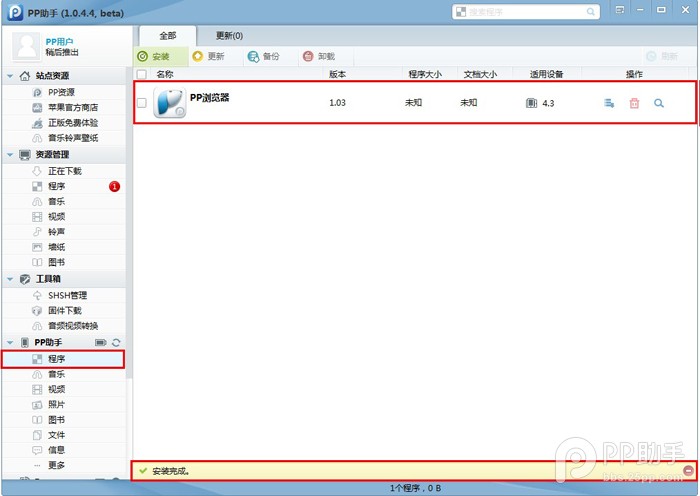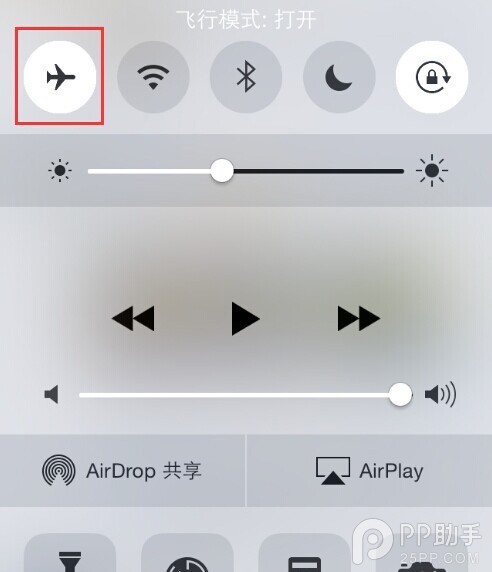萬盛學電腦網 >> 手機應用 >> iPhone >> 用PP助手給未越獄的iOS設備安裝應用程序
用PP助手給未越獄的iOS設備安裝應用程序
隨著蘋果將系統更新至iOS6.1.3全面封殺越獄漏洞後,大批蘋果用戶表示無法越獄但卻又想免費使用正版應用,故此,PP助手為大家提供了一個“正版免費體驗”資源下載站,該功能目前用戶下載正版應用數量已超越每天萬次以上,為了讓更多沒越獄的用戶也可免費安裝正版應用,下面就介紹一下如何使用PP助手給未越獄的iOS設備安裝應用程序,希望能給PP助手的新用戶帶來一些幫助。
准備工作:
1.准備一台(Windows:XP / Vista / Win7/ Win8)系統的電腦;

2.在電腦上安裝一個完整的iTunes;
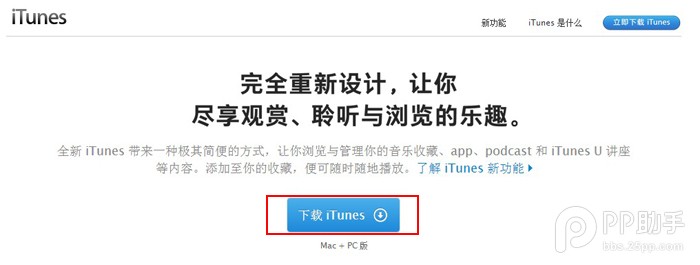
3.在電腦上安裝好PP助手(Win)版。
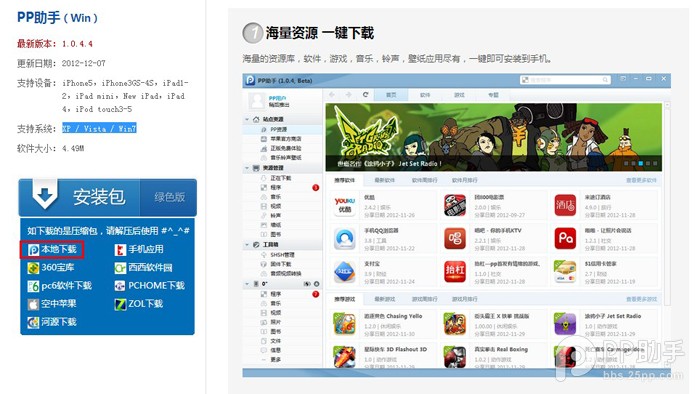
安裝正版免費體驗應用程序教程
注意:PP助手(Win)版的正版免費體驗功能更換名稱為:【正版應用】
1.通過數據線將已經激活的iOS設備與電腦連接;

2.打開電腦內PP助手(Win)版;
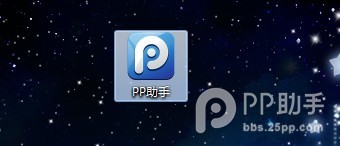
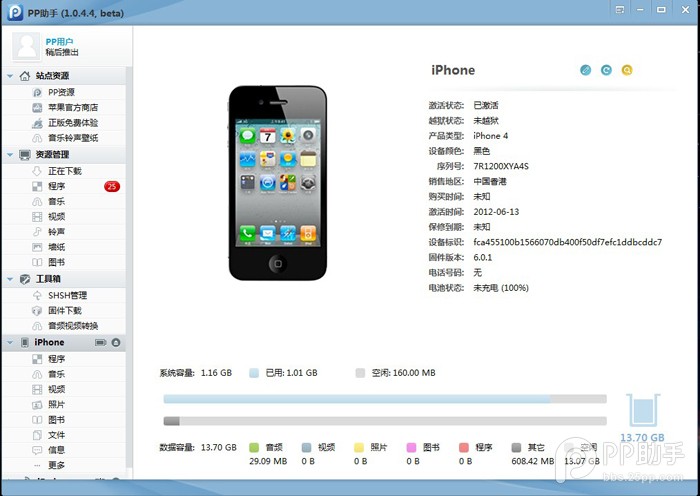
3.等待PP助手成功識別連接iOS設備;
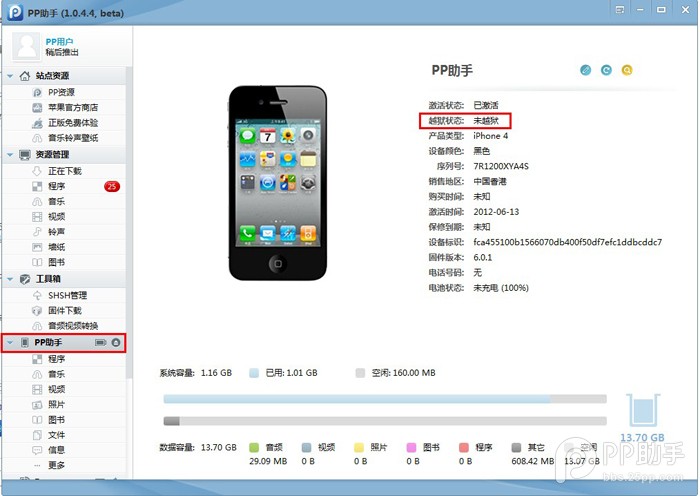
4.選擇PP助手(Win)版站點資源的【正版免費體驗】功能;
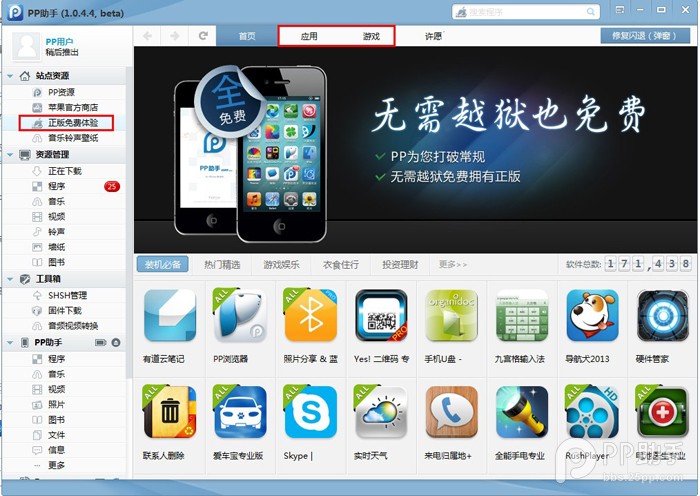
5.挑選喜歡的應用程序,點擊【立即安裝】或【立即下載】;
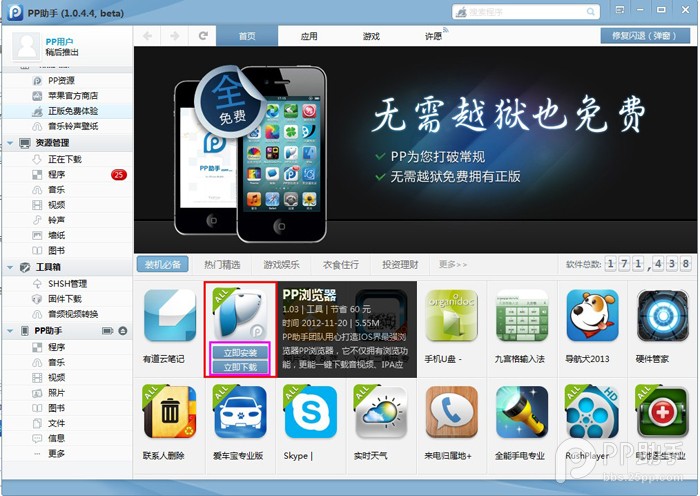
【立即安裝】:將選擇的應用程序下載到本地電腦,並且自動安裝到成功連接PP助手的iOS設備
(正下載用戶程序,請勿斷開連接與關閉PP助手程序,如果斷開連接或關閉後重新打開PP助手下載該應用程序,但是只會變成下載到本地需要手動安裝到iOS設備)
【立即下載】:將選擇的應用程序下載到本地電腦,需要手動安裝安裝請繼續往第6步教程看。
6.在資源管理的【正在下載】功能可以查看下載速度與下載進度;在【已完成】功能查看是否下載成功;
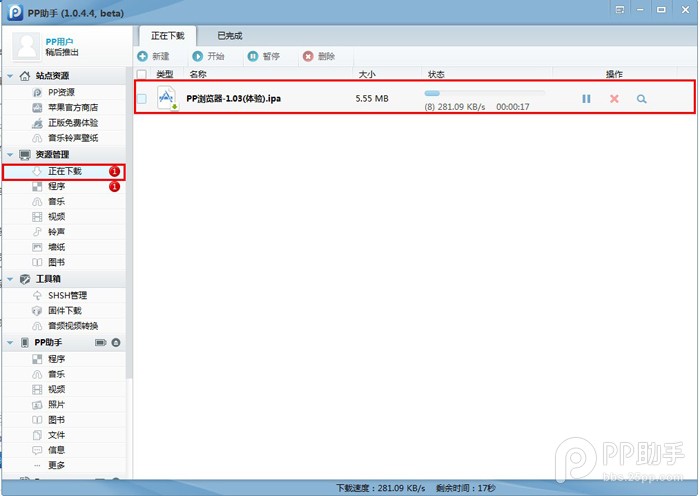
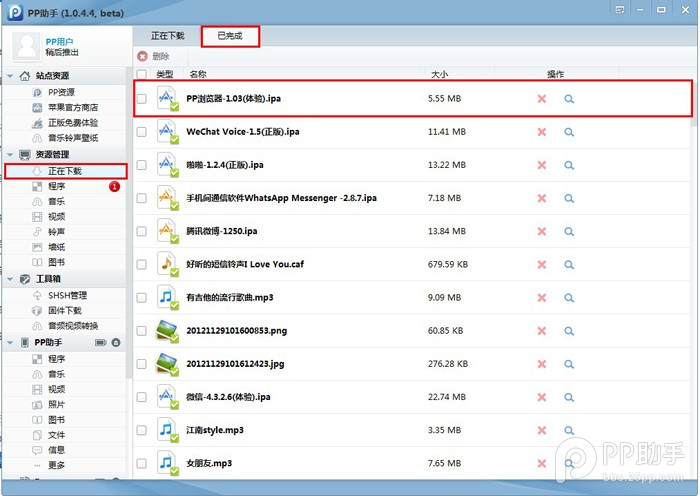
7.在資源管理的【程序】選擇剛才下載成功的應用程序點擊【安裝】,即可安裝到成功連接PP助手的iOS設備;
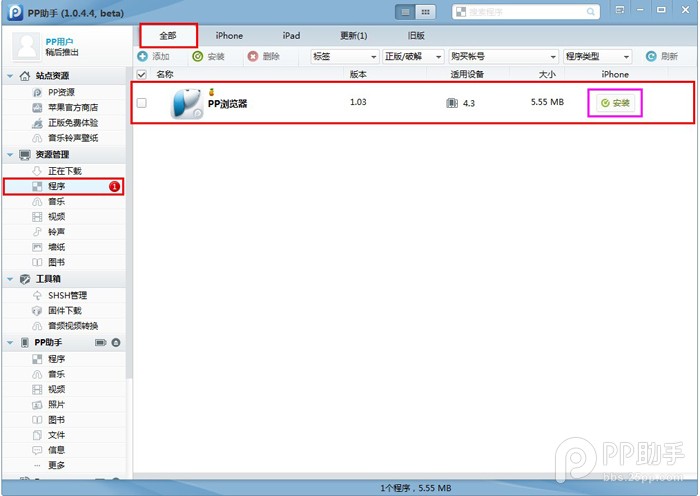
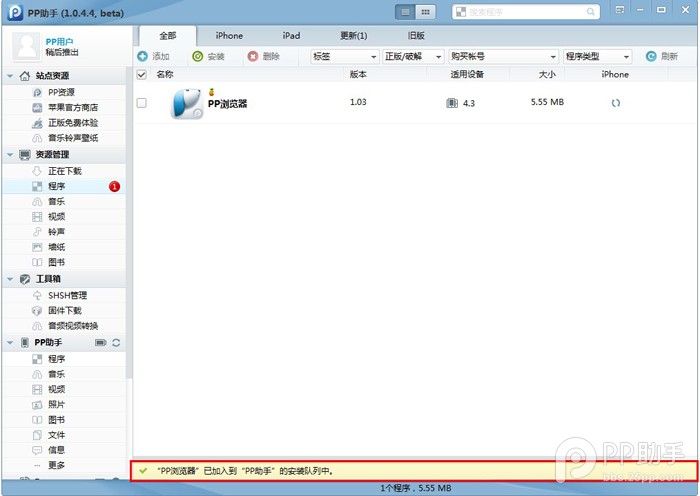
8.在設備管理的【程序】查看安裝進度與是否安裝成功。;
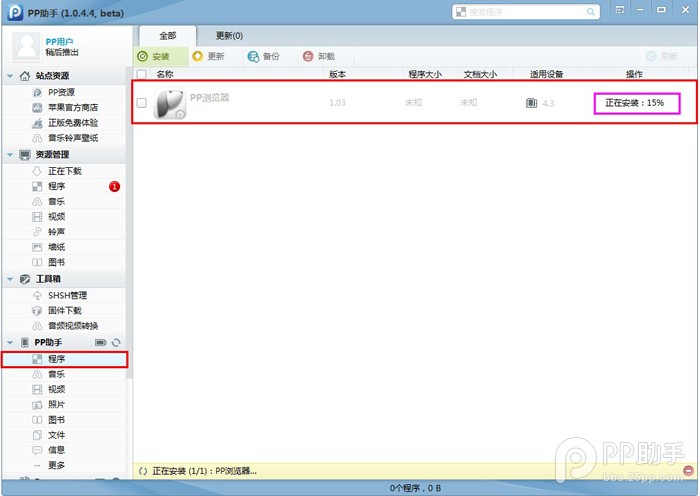
9.安裝成功。;